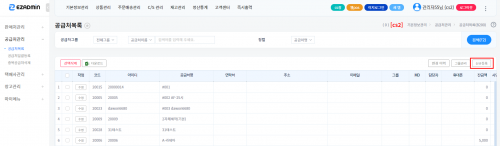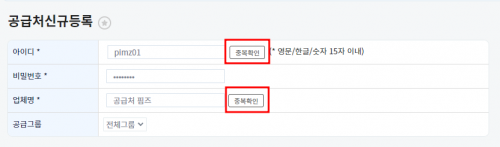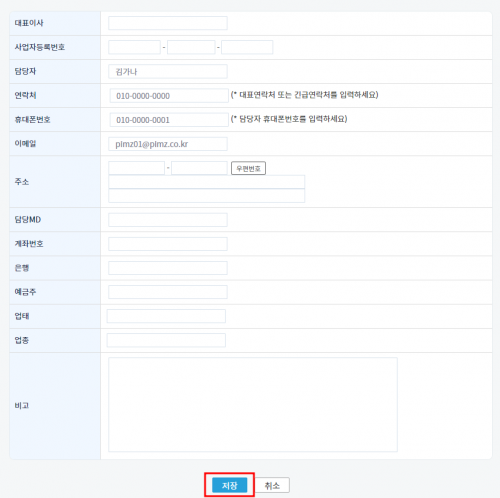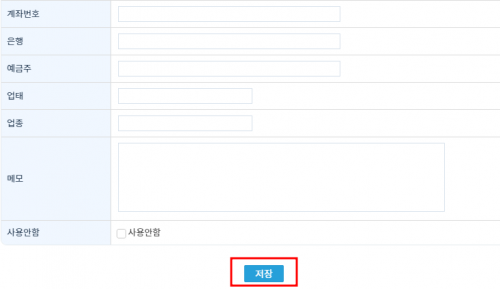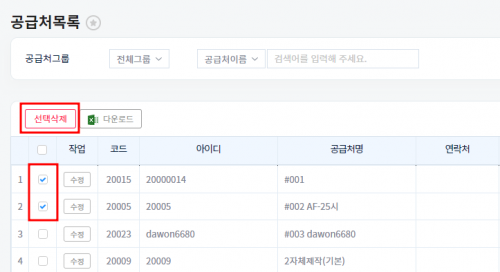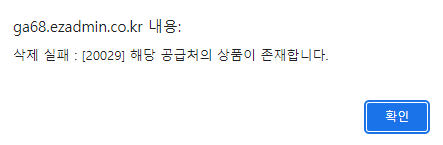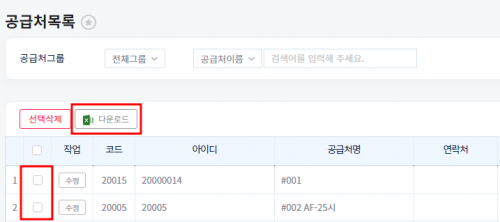"공급처목록"의 두 판 사이의 차이
둘러보기로 이동
검색으로 이동
| 5번째 줄: | 5번째 줄: | ||
이 메뉴얼은 공급처에 대해 설명하고 있습니다. | 이 메뉴얼은 공급처에 대해 설명하고 있습니다. | ||
*공급처를 등록해두어 상품관리시에 활용할 수 있습니다. | *공급처를 등록해두어 상품관리시에 활용할 수 있습니다. | ||
| + | *연락처, 메일 주소 등록시 입고요청전표를 sms, 메일 등으로 전송할 수도 있습니다. | ||
| 48번째 줄: | 49번째 줄: | ||
[[파일:공급처내용기재및저장.png|오른쪽|섬네일|500픽셀|(확대하려면 클릭)]] | [[파일:공급처내용기재및저장.png|오른쪽|섬네일|500픽셀|(확대하려면 클릭)]] | ||
3. 저장버튼을 클릭하면 공급처가 신규 등록됩니다. | 3. 저장버튼을 클릭하면 공급처가 신규 등록됩니다. | ||
| + | |||
| + | * 연락처, 휴대폰번호, 이메일에 내용 기재를 할 경우 입고요청전표 생성 후 | ||
|} | |} | ||
<br /><br /><br /><br /> | <br /><br /><br /><br /> | ||
2023년 3월 31일 (금) 01:00 판
개요
이 메뉴얼은 공급처에 대해 설명하고 있습니다.
- 공급처를 등록해두어 상품관리시에 활용할 수 있습니다.
- 연락처, 메일 주소 등록시 입고요청전표를 sms, 메일 등으로 전송할 수도 있습니다.
step 1. 공급처 등록하기
| [기본정보관리 > 공급처관리 > 공급처목록]
|
|
2. 아이디, 비밀번호, 업체명은 필수항목입니다.
|
|
3. 저장버튼을 클릭하면 공급처가 신규 등록됩니다.
|
step 2. 공급처 수정하기
|
1. 공급처 목록에서 수정할 공급처에서 수정 버튼을 클릭합니다. |
|
2. 공급처 정보수정 팝업창이 열리면 변경할 내용을 기재하고 저장합니다. |
step 3. 공급처 삭제하기
|
1. 삭제할 공급처 체크박스를 선택합니다. 2. 상단의 선택삭제 버튼을 클릭하면 선택한 공급처들이 삭제됩니다. |
|
step 4. 공급처 목록 다운하기
|